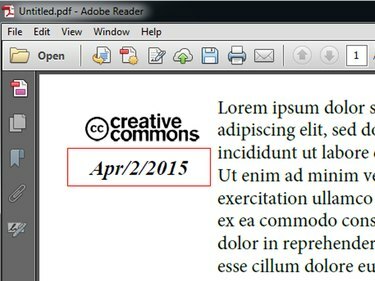
Зробіть поле доступним лише для читання, щоб читачі не могли його редагувати.
Авторство зображення: Зображення надано Adobe
Ви можете вставляти поля дати у свої PDF-файли в Adobe Acrobat XI і автоматично відображати дату з системного годинника, коли читач відкриває документ. Це досягається за допомогою короткого сценарію JavaScript. Acrobat може приховати поле дати та запустити сценарій під час друку документа. У цьому випадку поле відображається лише на роздруківці.
Вам не потрібно знати JavaScript, щоб вставити поле дати.
Відео дня
Крок 1
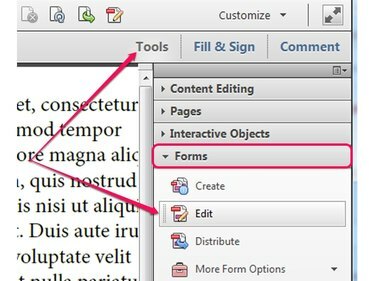
Якщо натиснути кнопку Створити, відобразиться вікно редактора форм.
Авторство зображення: Зображення надано Adobe
Відкрийте файл PDF, який потрібно відредагувати, в Adobe Acrobat XI або створіть новий PDF. Натисніть кнопку Інструменти натисніть кнопку, виберіть Форми і натисніть кнопку Редагувати кнопку, щоб перейти в режим редагування форми. Як варіант, натисніть Ctrl-Shift-7 щоб увійти в режим редагування форми.
Крок 2
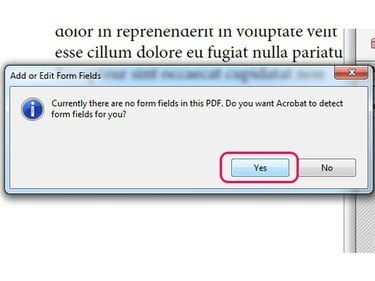
Натискання кнопки Ні не впливає на документ.
Авторство зображення: Зображення надано Adobe
Натисніть Так якщо Acrobat попереджає, що у файлі PDF немає форм для переходу в режим редагування форми.
Крок 3

Якщо група «Завдання» не відображається, натисніть кнопку «Завдання» на правій панелі.
Авторство зображення: Зображення надано Adobe
Натисніть кнопку Додати нове поле у групі Завдання на правій панелі та виберіть Текстове поле зі спадного списку, щоб вставити нове текстове поле в документ.
Крок 4

Ви можете клацнути та перетягнути поле, щоб змінити його розташування в документі.
Авторство зображення: Зображення надано Adobe
Клацніть і перетягніть мишею по документу, щоб визначити розмір і положення нового поля. Введіть мітку для нового текстового поля — наприклад, «TheDate» — у поле Ім'я поля поле, а потім натисніть кнопку Усі властивості посилання для відображення вікна властивостей текстового поля.
Крок 5
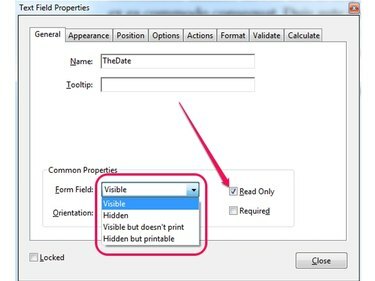
Щоб заборонити іншим змінювати властивості текстового поля, установіть прапорець Заблоковано.
Авторство зображення: Зображення надано Adobe
Виберіть варіант із Поле форми на вкладці Загальні, щоб змінити спосіб відображення поля.
Якщо ви виберете Видно, поле завжди видно. Виберіть Приховано, але можна роздрукувати відображати поле лише під час друку документа; поле невидиме для читача, поки він його не надрукує. Виберіть Прихований щоб зробити поле невидимим. Щоб уникнути друку видимого поля дати, виберіть Видно, але не друкується.
Крок 6
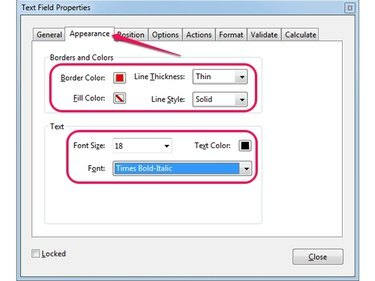
Ви можете змінити товщину межі в полі Товщина лінії.
Авторство зображення: Зображення надано Adobe
Перейдіть до Зовнішній вигляд вкладка, щоб змінити вигляд поля. Ви можете додати рамку навколо поля, вибравши колір із поля Колір кордону або заповніть поле, вибравши колір заливки з Колір заливки коробка.
Змініть шрифт у Шрифт поле та розмір шрифту за допомогою Розмір шрифту поле. Ви можете вибрати інший колір шрифту з Колір тексту коробка.
Крок 7
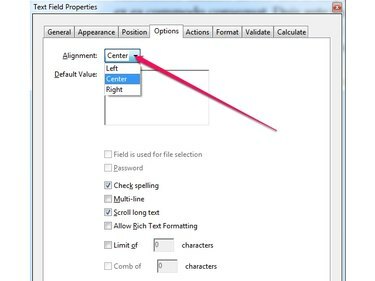
Ви можете встановити обмеження на кількість символів для текстового поля в полі Обмеження 0 символів.
Авторство зображення: Зображення надано Adobe
Перейдіть до Параметри та виберіть вирівнювання тексту в текстовому полі з Вирівнювання коробка. Ви можете вибрати вирівнювання тексту ліворуч, по центру або праворуч. Натисніть кнопку Закрити кнопку, щоб застосувати зміни та закрити вікно властивостей текстового поля.
Крок 8
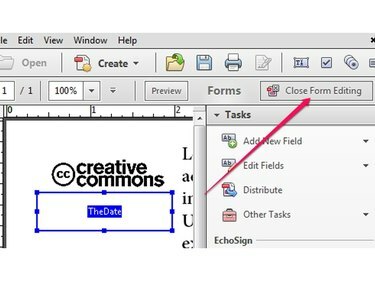
Межа текстового поля завжди видно.
Авторство зображення: Зображення надано Adobe
Натисніть кнопку Закрийте Редагування форми кнопку, щоб вийти з режиму редагування форми. Поле не відображається, доки ви не створите та не скористаєтеся сценарієм JavaScript.
Крок 9

Кнопка мініатюр сторінок виглядає як два аркуші білого паперу.
Авторство зображення: Зображення надано Adobe
Натисніть кнопку Ескізи сторінок на панелі інструментів ліворуч, щоб відобразити сторінку ескізів сторінок, клацніть правою кнопкою миші мініатюра сторінки, яка містить текстове поле і виберіть Властивості сторінки з контекстного меню, щоб відкрити діалогове вікно Властивості сторінки.
Крок 10

Нова дія з’явиться в розділі «Дії».
Авторство зображення: Зображення надано Adobe
Перейдіть до Дії вкладку та виберіть Відкрити сторінку від Виберіть Тригер поле для запуску сценарію під час відкриття сторінки. Виберіть Запустіть JavaScript від Виберіть Дія поле, а потім натисніть кнопку Додати кнопку, щоб відкрити діалогове вікно редактора JavaScript.
Крок 11
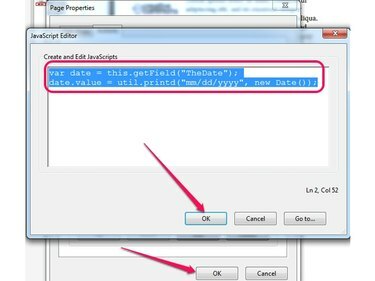
Перевірте сценарій, щоб переконатися, що ви не забули пробіл або крапку з комою.
Авторство зображення: Зображення надано Adobe
Тип var date = this.getField("TextFieldLabel"); у полі Створення та редагування JavaScript, щоб призначити змінну текстовому полю. Обов’язково замініть TextFieldLabel у вашому сценарії з міткою, яку ви використовували під час створення поля — наприклад, «Дата».
Натисніть Введіть щоб почати новий рядок і ввести date.value = util.printd("мм/дд/рррр", нова дата()); щоб додати дату з системного годинника в поле. The мм/дд/рррр розділ контролює спосіб відображення дати; ви можете безпечно змінити порядок трьох змінних.
Натисніть добре щоб зберегти сценарій, а потім клацніть добре щоб зберегти зміни та закрити діалогове вікно Властивості сторінки.
Крок 12
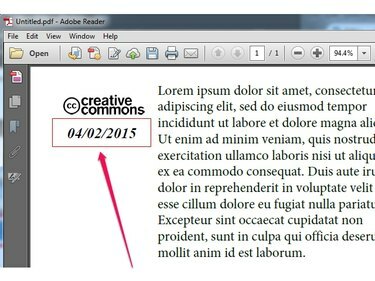
Усі популярні програми перегляду PDF можуть відображати поле дати.
Авторство зображення: Зображення надано Adobe
Натисніть Ctrl-S щоб зберегти зміни до файлу PDF, а потім відкрийте документ у Adobe Reader або іншому засобі перегляду PDF, щоб перевірити поле дати.
Порада
Щоб відображати дату лише під час друку документа, створіть нове поле та виберіть «Приховано, але для друку» у полі «Поле форми» на вкладці «Загальні». Натисніть «Інструменти» після виходу з режиму редагування форми, виберіть «JavaScript» і натисніть «Встановити дії з документом». Двічі клацніть на Активатор «Документ буде надрукований», щоб відкрити діалогове вікно редактора JavaScript і використовувати той самий сценарій JavaScript для відображення дата. Двічі натисніть «ОК», щоб закрити відкриті діалогові вікна, а потім роздрукуйте документ, щоб перевірити нове поле.
Якщо в полі дати нічого не відображається, перевірте сценарій JavaScript. Будь-які відсутні пробіли, двокрапки або лапки можуть призвести до збою сценарію.




